Hvordan konvertere MP3 til MP4 med Image på Windows 10 og Mac
MP3 er et standard lydformat utviklet av Moving Picture Experts Group. Den bruker MPEG-1 og MPEG-2 standardiseringer. MP3 regnes som det vanligste lydformatet på nettsteder og multimediaspillere. MP4 er MP4 det mest populære videoformatet blant brukere i alle aldre.
For mange ganger vil du legge til et matchet bilde i MP3-filen som bakgrunn. Her er 3 gratis og raske løsninger på konvertere MP3 til MP4 på Windows og Mac. Etter det kan du laste opp og dele den konverterte videoen til YouTube eller Facebook.

Del 1. Slik konverterer du MP3 til MP4 gratis
FVC Gratis Online Video Converter kan enkelt konvertere lyd- eller videofiler til MP4, MOV, MKV, AVI, M4V, FLV, WMV, WEBM, VOB, etc. gratis på Windows og Mac. Det lar deg også batchkonvertere MP3 til MP4 ved å laste opp flere MP3-filer. Dette gratis online verktøyet støtter også justering av videokoder, bildefrekvens, oppløsning, bithastighet, lydkoder og kanal. Det ville være ditt beste valg hvis du ikke vil installere tredjepartsprogramvaren.
Trinn 1. Klikk Legg til filer for å konvertere knappen for å laste ned bæreraketten. I popup-vinduet velger du og laster opp MP3-filene dine. Du kan laste opp mer enn én MP3-fil.
Steg 2. Plukke ut MP4 nederst i denne online MP3-omformeren. Du kan klikke på tannhjulikonet for å stille inn video- og lydinnstillinger.
Trinn 3. Når alle innstillinger er angitt, klikker du Konvertere og velg utdatamappen. Deretter starter MP3 til MP4-konvertering automatisk.
Etter vellykket konvertering, vil utdatamappen dukke opp med en gang, slik at du kan se eller dele den konverterte filen som du vil. Dette freewaren lager MP4-filen med svart bakgrunn.
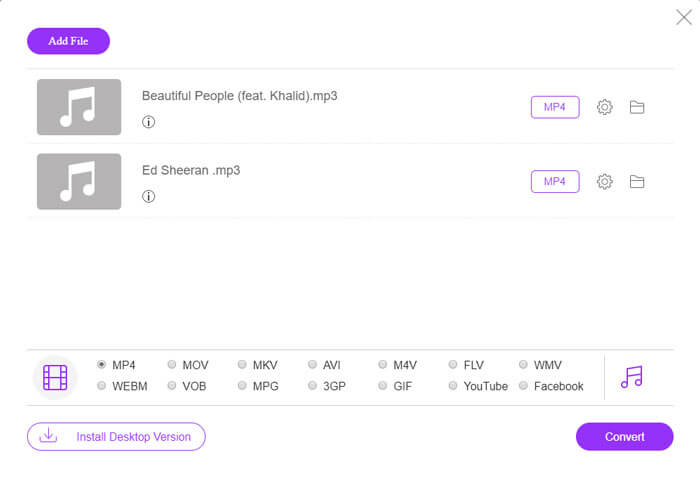
Del 2. Hvordan lage MP3 til MP4 med VLC
VLC Media Player er en gratis og åpen kildekode multimediaspiller som spiller alle multimediafiler som DVD, VCD, forskjellige video- og lydfiler. Det er også en gratis MP3 til MP4-omformer for Windows-, Mac-, Linux-, Android- og iOS-brukere. Her vil vi vise deg hvordan du konverterer MP3 til MP4 ved hjelp av VLC Media Player.
Trinn 1. Åpne VLC på datamaskinen din. Klikk Media, og klikk deretter Åpen fil og importer MP3-filen.
Steg 2. Klikk Media, og klikk deretter Konverter / lagre. I popup-vinduet velger du Konvertere under rullegardinknappen til Konverter / Lagre.
Trinn 3. Klikk på rullegardinknappen ved siden av Profil, og velg Video - H.264 + MP3 (MP4) som utdataformat.
Trinn 4. Klikk Bla gjennom for å velge utdatamappen. Klikk deretter Start -knappen for å begynne å konvertere MP3 til MP4 med svart bakgrunn gratis. (Hvordan konvertere MP4 til MP3?)
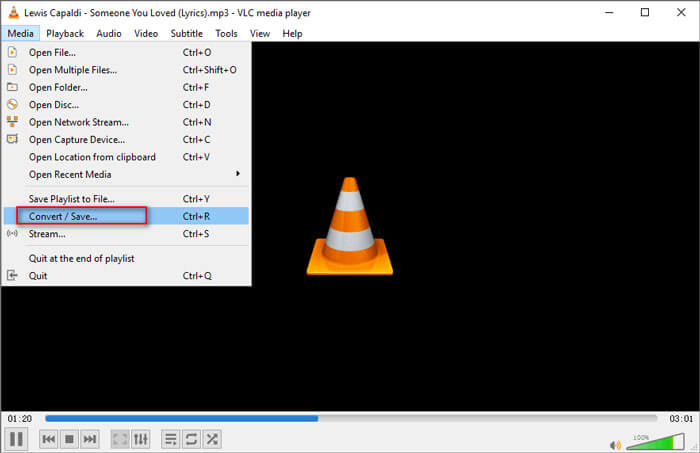
Del 3. Profesjonell måte å konvertere MP3 til MP4 med bilde
Ovennevnte metoder gir en svart bakgrunn til MP3-filen etter konvertering. Hvis du vil legge til et omslag i den konverterte MP4-filen, kan du bruke en profesjonell MP3 til MP4-omformer. FVC Free MP3 til MP4 Converter gir en mer profesjonell måte å konvertere MP3-musikk til MP4 med fargerikt bilde.
Gratis MP3 til MP4 Converter
113.435+ nedlastinger- Konverter MP3-musikkfil til MP4, AVI, MOV, MKV, WMV og mer.
- Gi fargerike temaer for MP3-filen din, juster åpning og slutt.
- Forhåndsvis de konverterte MP4-filene før du konverterer med den innebygde spilleren.
- Støtte batch konvertere MP3 til MP4 filer med høy videokvalitet.
Gratis nedlastingFor Windows 7 eller nyereSikker nedlasting
Gratis nedlastingFor MacOS 10.7 eller nyereSikker nedlasting
Trinn 1. Legg til MP3-fil
Gratis nedlasting, installer og start denne MP3 til MP4-omformeren på din Windows-datamaskin. Klikk Legg til filer) -knappen for å importere MP3-filen til denne omformeren. Denne gratis MP3 til MP4-omformeren er utstyrt med en batch-konverteringsfunksjon som lar deg konvertere en eller flere MP3-filer om gangen.
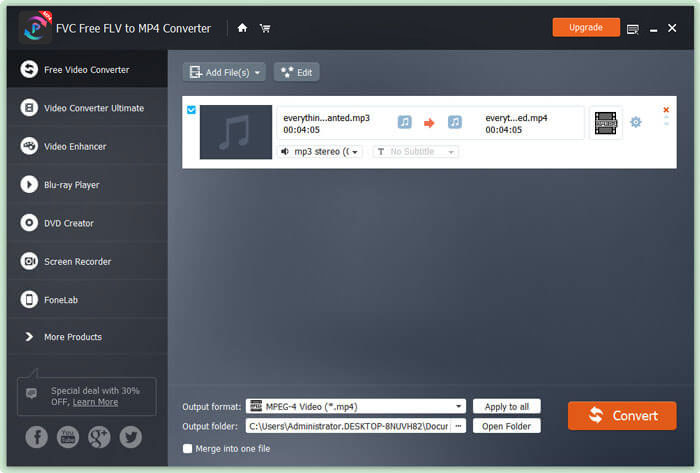
Trinn 2. Velg tema
Velg MP3-filen og klikk Redigere knappen for å legge til temaet. Her er flere forskjellige typer temaer du kan velge mellom. Klikk deretter Neste knappen for å redigere åpningen og slutten av videoen.
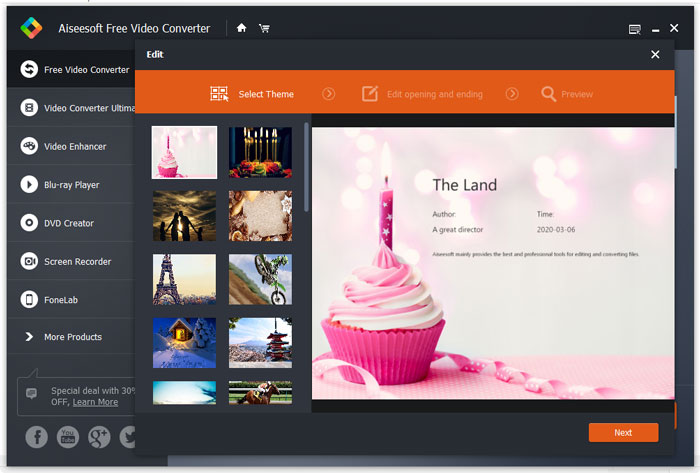
Trinn 3. Konverter MP3 til MP4
Velg MP4 som målformat fra rullegardinlisten med Utdataformat. Klikk deretter Konvertere knappen for å begynne å konvertere MP3 til MP4 med bilde gratis.

Med vedtakelsen av den nyeste akselerasjonsteknologien, lar den deg konvertere MP3 til MP4 i en superrask konverteringshastighet. Dessuten garanterer det at det ikke blir noe tap av kvalitet under lydkonverteringen. (Finn mer MP4-spillere)
Del 4. Vanlige spørsmål om konvertering av MP3 til MP4
Kan jeg eksportere fra iTunes til MP3?
Ja. Åpne iTunes og gå til Rediger ›Innstillinger. I kategorien Generelt, finn og klikk Importer innstillinger. Velg deretter MP3 Encoder i rullegardinknappen ved siden av Importer ved hjelp av, og klikk OK for å lagre endringene. Marker musikken du vil konvertere, og gå til Fil ›Konverter› Opprett MP3-versjon. Deretter konverteres iTunes-musikken til MP3.
Er iTunes-sanger MP3 eller MP4?
Ingen av dem. Musikken du kjøpte fra iTunes er AAC (m4a) -format. Du kan konvertere AAC-formatet til MP3 for å spille på andre enheter.
Kan jeg konvertere MP3 til MP4 med Audacity?
Ja. Audacity selv støtter ikke eksport av MP4 fra MP3. Du kan imidlertid installere det valgfrie FFmpeg-biblioteket for å eksportere flere lydformater som AC3, MP4, M4A, WMA, AMR.
Kan håndbrems eksportere MP4 fra MP3?
Nei. HandBrake er en åpen kildekode-videokonverterer som konverterer til og fra mange lyd- og videoformater. Dessverre støtter den ikke kun lydkonvertering, for eksempel MP3 til MP4-konvertering.
Konklusjon
Vi introduserte hovedsakelig 3 gratis måter å konvertere MP3 til MP4 med bilde på Windows og Mac. FVC Free Online Video Converter er den mest praktiske måten å endre MP3-musikkfil til MP4. Hvis du har noen bedre forslag, ikke nøl med å legge igjen en kommentar.



 Video Converter Ultimate
Video Converter Ultimate Skjermopptaker
Skjermopptaker



